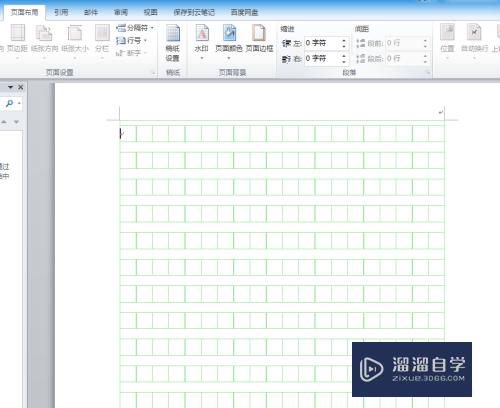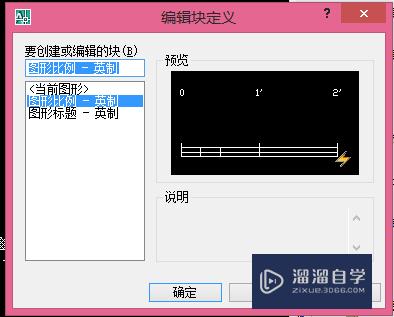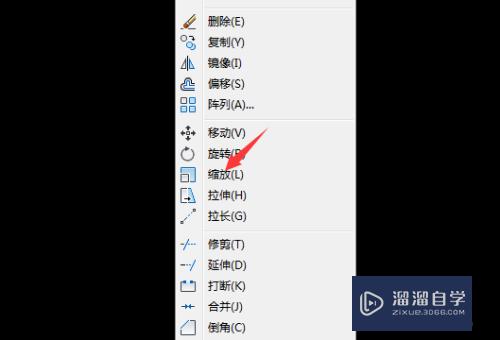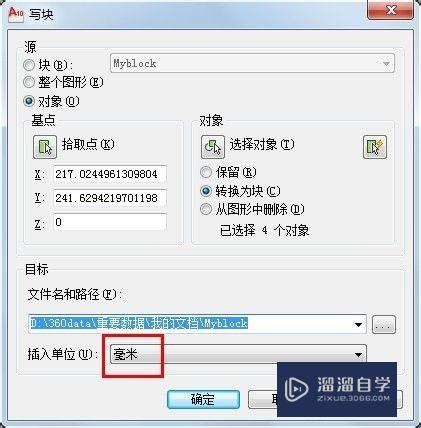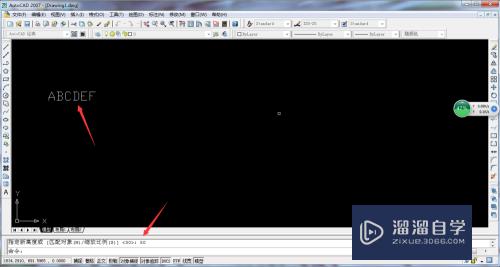中望CAD怎么开启带光栅图象平移和缩放(中望cad光标不见了怎么办)优质
中望CAD软件在显示性能中查看图形的时候。经常会需要进行调整模型的大小形状。或者图形的位置。那么中望CAD怎么开启带光栅图象平移和缩放?下面教程来教大家。
工具/软件
硬件型号:机械革命极光Air
系统版本:Windows7
所需软件:中望CAD
方法/步骤
第1步
首先我们下载安装中望CAD软件。安装中望CAD成功后点击进入软件中
第2步
进入软件中后点击上方的工具。点击工具进入

第3步
进入工具后我们找到最下方有选项。点击选项进入
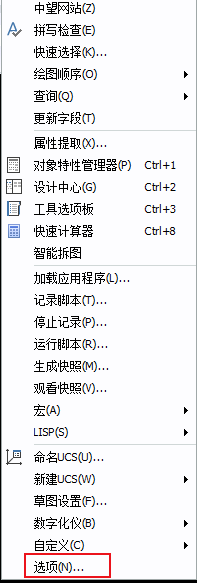
第4步
进入选项后点击下方的显示进入

第5步
进入显示找到显示性能。找到带光栅图象平移和缩放
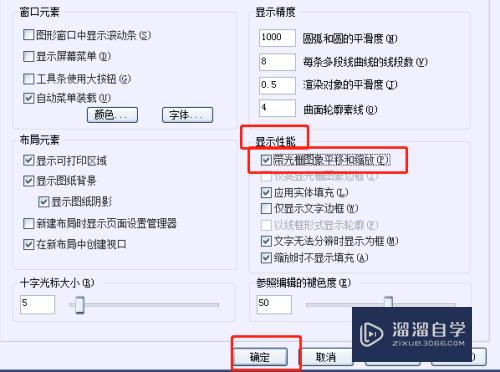
第6步
点击带光栅图象平移和缩放的方框后点击下方的确定按钮完成设置
总结
1.首先我们下载安装中望CAD软件。安装中望CAD成功后点击进入软件中
2.进入软件中后点击上方的工具。点击工具进入
3.进入工具后我们找到最下方有选项。点击选项进入
4.进入选项后点击下方的显示进入
5.进入显示找到显示性能。找到带光栅图象平移和缩放
6.点击带光栅图象平移和缩放的方框后点击下方的确定按钮完成设置
以上关于“中望CAD怎么开启带光栅图象平移和缩放(中望cad光标不见了怎么办)”的内容小渲今天就介绍到这里。希望这篇文章能够帮助到小伙伴们解决问题。如果觉得教程不详细的话。可以在本站搜索相关的教程学习哦!
更多精选教程文章推荐
以上是由资深渲染大师 小渲 整理编辑的,如果觉得对你有帮助,可以收藏或分享给身边的人
本文标题:中望CAD怎么开启带光栅图象平移和缩放(中望cad光标不见了怎么办)
本文地址:http://www.hszkedu.com/61036.html ,转载请注明来源:云渲染教程网
友情提示:本站内容均为网友发布,并不代表本站立场,如果本站的信息无意侵犯了您的版权,请联系我们及时处理,分享目的仅供大家学习与参考,不代表云渲染农场的立场!
本文地址:http://www.hszkedu.com/61036.html ,转载请注明来源:云渲染教程网
友情提示:本站内容均为网友发布,并不代表本站立场,如果本站的信息无意侵犯了您的版权,请联系我们及时处理,分享目的仅供大家学习与参考,不代表云渲染农场的立场!